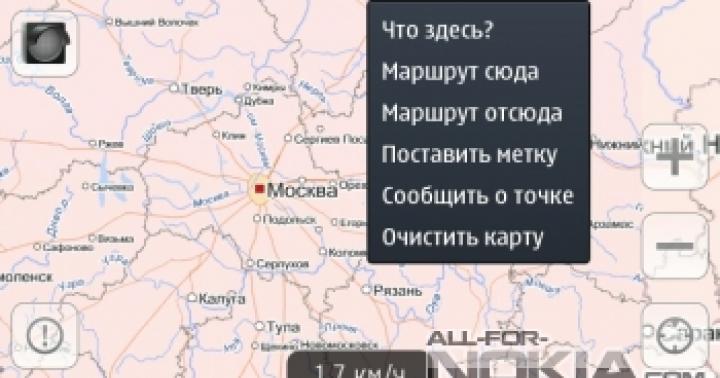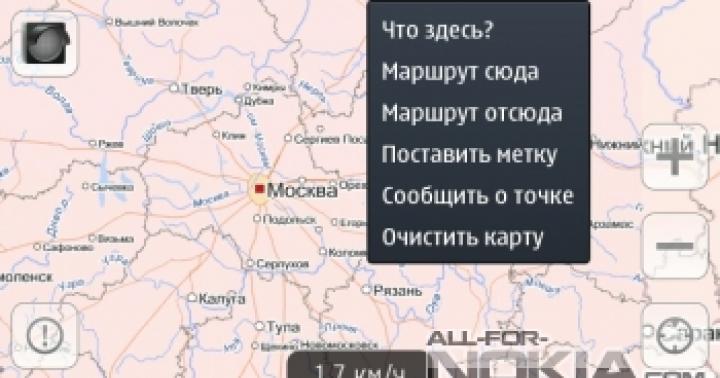Como todo sistema operativo, Android tiende a acumular factores que posteriormente conducen a resultados desastrosos. El rendimiento de los programas o componentes individuales disminuye y el teléfono se vuelve cada vez menos agradable de usar. Y cuando el dispositivo que antes era rápido y con capacidad de respuesta se vuelve completamente insoportable, hay una manera de hacerlo casi tan rápido como el primer día de uso. Por lo tanto, todos los usuarios novatos necesitan saber cómo restablecer la configuración de fábrica de Android y disfrutar de su dispositivo favorito mucho más tiempo del que sería posible sin dicho procedimiento.
Métodos de reinicio estándar
Vale la pena señalar que el proceso en sí borrará por completo toda la información de la memoria interna del dispositivo y, en algunos casos, al seleccionar ciertas configuraciones en el menú de reinicio, también de la unidad flash externa. Especialmente si se utilizó como lugar para instalar aplicaciones. Por lo tanto, lo primero que definitivamente debes hacer es hacer una copia de seguridad de tu información. Los contactos, si el usuario ha conectado una cuenta de Google, se sincronizan automáticamente, los SMS se pueden transferir mediante programas especiales. De las aplicaciones, la mayor atención merecen aquellos mensajeros en los que el historial no es común a todos los dispositivos, por ejemplo, Viber. Estas solicitudes deberán tramitarse por separado.
Una vez que se completa la copia de seguridad de toda la información valiosa, el restablecimiento se puede realizar de las siguientes maneras:
- A través del menú del teléfono.
- Usando teclas de hardware y el menú de servicio.
- Ingresando una combinación digital especial en la aplicación para realizar llamadas.
Cada método tiene sus propias sutilezas, que conviene estudiar antes de realizar un reinicio. Esto le permitirá orientarse rápidamente y no convertir por error su teléfono en un "ladrillo" inútil de metal y plástico. Por tanto, es necesario considerarlos con todos los matices.
Cómo restablecer la configuración de fábrica en Android
El método más sencillo, que no requiere combinaciones de teclas especiales ni reinicios con otros parámetros. En la mayoría de los casos, excepto aquellos en los que la carga en el sistema operativo es complicada, ayudará a restaurar todas las funciones del dispositivo a su agilidad anterior. Lo bueno es que almacena la capacidad de tomar una instantánea completa del sistema y luego revertirla en caso de alguna falla. El algoritmo de acciones es el siguiente:

Restablecer la configuración usando claves físicas
Este método es útil si surgen problemas con el teléfono inteligente que ya se encuentra en la etapa de arranque inicial. Si el teléfono no arranca en absoluto más allá del logo del fabricante o falla al ingresar al sistema operativo, tanto es así que tienes que esperar varios minutos para que se abran las aplicaciones o configuraciones más simples, es mucho mejor reiniciarlo sin siquiera iniciar el sistema. sistema. Las teclas de hardware ubicadas a ambos lados de la pantalla (encendido y volumen) ayudarán con esto. Las combinaciones para cambiar al llamado modo Recovery difieren según el modelo de teléfono:
- Huawei: mantenga presionadas las teclas de bajar volumen y encendido durante unos 10 segundos (idealmente hasta que aparezca el menú de recuperación). Alternativamente, en los modelos más nuevos, mantenga presionado el control de volumen en el medio y con él el botón de encendido, después de que aparezca el androide verde con engranajes giratorios, mantenga presionado el botón de encendido y presione aumentar el volumen. Cuando aparece una barra de progreso que indica la carga, se pueden soltar todas las teclas.
- Xiaomi o Meuzi: presione subir volumen y encienda juntos. Después de que aparezca el primer logotipo en la pantalla del teléfono inteligente encendido, suelte el interruptor de encendido, pero continúe presionando el otro botón hasta ingresar al menú.
- Samsung. En dispositivos más antiguos, esta es la forma más engorrosa de restablecer Android a la configuración de fábrica, porque es necesario mantener presionadas tres teclas a la vez: los botones mecánicos "Inicio", encendido y subir volumen. Los nuevos teléfonos inteligentes sin botones mecánicos en pantalla ingresan a este menú más fácilmente: simplemente mantenga presionado el volumen y encienda al mismo tiempo.
- Sony: varias formas. Primero: Subir volumen y Encendido presionados juntos. Segundo: conéctese a un cargador activo y espere a que aparezca el indicador de carga. Después de eso, tome un clip, busque el botón Restablecer empotrado en el estuche y presiónelo. Cuando la pantalla se encienda, debes mantener presionado el botón de encendido durante unos segundos, luego soltarlo y comenzar a presionar el botón de subir volumen hasta ingresar al menú.
- LG – con el dispositivo completamente apagado, mantén presionados los botones de bajar volumen y encendido. Tan pronto como aparezca el logotipo en la pantalla, deberá soltar la energía mientras continúa presionando el otro botón hasta que aparezca un menú con opciones.
- Asus – botones para bajar volumen y encendido.
Si su teléfono inteligente no tiene instalada una recuperación personalizada, por ejemplo, TWRP, lo más probable es que la pantalla táctil en este menú no responda a los toques. Por lo tanto, todas las operaciones de navegación se asignarán a los botones de volumen y la elección se confirmará con el botón de encendido.
En el menú, no importa cómo se vea, debe buscar y seleccionar Borrar datos o Restablecer valores de fábrica. Después de esto, en la recuperación normal basta con confirmar la intención varias veces seleccionando Sí. En TWRP y similares, puede configurar con mayor precisión todo lo relacionado con el proceso de reversión y, para confirmar todas las acciones, debe deslizarse hacia la derecha en un lugar determinado marcado en la pantalla.
En ambos casos, una vez completado el proceso, deberá optar por reiniciar el dispositivo. El primer lanzamiento llevará bastante tiempo, ya que se volverán a aplicar todas las configuraciones. Después de cargarlo, el dispositivo estará tan limpio como el día en que lo compró.
Haga un reinicio completo usando una combinación digital
Uno de los métodos más simples que ayudará en casi cualquier situación. Cabe señalar que es posible que no siempre funcione debido a que algunos fabricantes tienen cuidado con los códigos de servicio y no les proporcionan funciones demasiado serias para evitar errores molestos que comete el usuario al escribir dichas secuencias. Por otro lado, quienes hacen esto intentan complicarlo al máximo y hacer que su código de reseteo sea diferente al habitual. Aquí hay algunas opciones:
- *#*#7780#*#*
- *2767*3855#
- *#*#7378423#*#*
Después de ingresar una de las combinaciones en la aplicación de marcación, debe presionar el botón de llamada y esperar a que el dispositivo se reinicie. Después de reiniciar, comenzará el proceso de reinicio y, al finalizar, el teléfono quedará como nuevo.
conclusiones
Hay muchas formas de restablecer Android a la configuración de fábrica. Cuál usar depende sólo del deseo del usuario de confundirse y del estado del teléfono antes de reiniciarlo. En términos de eficiencia, todos son absolutamente idénticos, lo que te permite no preocuparte por el resultado final. Lo principal es recordar que antes de este trámite debes realizar una copia de seguridad, ya que se pueden borrar datos importantes. Los servicios en la nube y los programas especiales ayudarán con esto.
Puede restablecer su configuración personal en una computadora portátil o todo en uno de Apple en muchos casos. Si su sistema comienza a tardar mucho en iniciarse, se ralentiza durante el funcionamiento, los programas que necesita dejan de abrirse y mucho más, entonces simplemente es necesario reiniciar. Para comprender cómo restablecer su MacBook a la configuración de fábrica, lea nuestras instrucciones.
Posibles métodos
Primero debe determinar el alcance del problema que tiene. Hay dos formas de restablecer el sistema:
- lleno ;
- Restablecer los parámetros del sistema a la configuración de fábrica.
En muchos casos (por ejemplo, un sistema o programa se cuelga) es suficiente. Antes de restablecer la configuración de fábrica de su Macbook Air, Pro o iMac mediante una reinstalación, asegúrese de hacer una copia de seguridad de todos los archivos y programas importantes porque este método implica limpiar el disco duro.

La segunda opción es más simple y leal: restablecer solo los parámetros del sistema, pero dejar intacta toda la información del disco. Veamos ambas opciones paso a paso.
¿Cómo restaurar Macbook Air, Pro, iMac a la configuración de fábrica?
Este método es adecuado si el problema con la computadora no es grave ni crítico. Por ejemplo, un tiempo de inicio prolongado, mal funcionamiento de un programa, etc. En cualquier caso, le recomendamos que utilice este método primero antes de proceder con la reinstalación. Para restablecer la configuración de fábrica, siga estos pasos:

- Apague su MacBook de la forma que más le convenga. También puedes leer sobre ellos en la siguiente sección de nuestro sitio web;
- mantenga presionada la combinación de teclas Comando+Opción+P+R+botón de encendido;
- espere hasta que se reproduzca dos veces el sonido de encendido y luego suelte las teclas;
- Después de encenderla, la computadora se restablecerá a la configuración de fábrica. De esta manera podrás configurar tu MacBook como nueva.
Cómo restaurar macbook air, pro, iMac a la configuración de fábrica: reinstalar el sistema operativo
Antes de este proceso, debe completar los siguientes pasos:
- conecte Internet a su computadora;
- copie toda la información valiosa a un disco externo;

- conecte el dispositivo a una fuente de alimentación para que no se apague durante la instalación del sistema operativo;
- Ahora pasemos al proceso de instalación:
- reinicie su Macbook de una manera conveniente;
- Durante la carga, presione Comando+R;

- espere hasta que la computadora inicie el modo de recuperación;
- en la ventana que se abre, seleccione "Utilidad de Discos";
- seleccione el disco de arranque;
- vaya a la sección "Borrar";
- seleccione el sistema operativo instalado y haga clic en el botón "Borrar";

- luego regrese al menú con la opción de programas de recuperación;
- haga clic en el botón "reinstalar el sistema operativo";
- Después de esto, la computadora se conectará a Internet y comenzará a descargar la distribución.
Este método no funcionará para restaurar una macbook air, pro o iMac a la configuración de fábrica sin una conexión a Internet.
Una vez completada la descarga, el dispositivo descomprimirá todos los archivos y se reiniciará. A continuación, aparecerá la pantalla principal con la configuración. Inicie sesión con su cuenta de ID de Apple, seleccione el idioma del sistema, etc.
Si no tiene acceso a Internet, necesitará una unidad flash USB de arranque con la distribución. Sin embargo, sin un instalador del sistema operativo descargado de la red, nada funcionará de todos modos. Ahora ya sabes cómo resetear tu MacBook de dos formas diferentes y puedes ponerlas en práctica.
No es ningún secreto que cuando se usa Windows durante mucho tiempo, el sistema comienza a funcionar más lento o incluso a retrasarse. Esto puede deberse a la obstrucción de los directorios del sistema y del registro con "basura", la actividad de virus y muchos otros factores. En este caso, tiene sentido restablecer los parámetros del sistema a su estado original. Veamos cómo restaurar la configuración de fábrica en Windows 7.
Existen varios métodos para restablecer Windows a la configuración de fábrica. En primer lugar, debe decidir exactamente cómo desea restablecer: devolver la configuración original solo al sistema operativo o, además, borrar completamente la computadora de todos los programas instalados. En el último caso, todos los datos de la PC se eliminarán por completo.
Método 1: "Panel de control"
Puede restablecer la configuración de Windows ejecutando la herramienta requerida para este procedimiento a través de "Panel de control". Antes de activar este proceso, asegúrese de hacer una copia de seguridad de su sistema.
- Hacer clic "Comenzar". Ir a "Panel de control".
- en el bloque "Sistema y seguridad" Escoge una opción "Archivar datos informáticos".
- En la ventana que aparece, seleccione el elemento más bajo. "Restaurar parámetros del sistema".
- A continuación, sigue la inscripción. "Técnicas avanzadas de recuperación".
- Se abre una ventana que contiene dos parámetros:
- "Usar una imagen del sistema";
- "Reinstalar Windows" o .

Seleccione el último elemento. Como puede ver, puede tener un nombre diferente en diferentes PC, según los parámetros especificados por el fabricante de la computadora. Si se muestra su título “Devuelva la computadora al estado especificado por el fabricante”(La mayoría de las veces, esta opción ocurre en computadoras portátiles), luego solo necesita hacer clic en esta inscripción. Si el usuario ve el artículo "Reinstalar Windows", luego, antes de hacer clic en él, debe insertar el disco de instalación del sistema operativo en la unidad. Vale la pena señalar que esta solo debe ser la copia de Windows que está actualmente instalada en la computadora.
- Cualquiera que sea el nombre del elemento anterior, después de hacer clic en él, la computadora se reinicia y el sistema se restaura a la configuración de fábrica. No se alarme si su PC se reinicia varias veces. Después de completar el proceso especificado, los parámetros del sistema se restablecerán a su configuración original y se eliminarán todos los programas instalados. Pero si lo desea, aún puede volver a la configuración anterior, ya que los archivos eliminados del sistema se transferirán a una carpeta separada.




Método 2: punto de restauración
El segundo método implica utilizar un punto de restauración del sistema. En este caso, sólo se cambiarán las configuraciones del sistema y los archivos y programas descargados permanecerán intactos. Pero el principal problema es que si desea restablecer la configuración exactamente a la configuración de fábrica, para hacerlo, debe crear un punto de restauración tan pronto como compró la computadora portátil o instaló el sistema operativo en la PC. Pero no todos los usuarios hacen esto.
- Entonces, si tiene un punto de restauración creado antes de comenzar a usar su computadora, vaya al menú "Comenzar". Elegir "Todos los programas".
- A continuación, ve al catálogo. "Estándar".
- Ir a la carpeta "Servicio".
- En el directorio que aparece busca el puesto "Restauración del sistema" y haga clic en él.
- Se inicia la utilidad del sistema seleccionada. Se abre la ventana de recuperación del sistema operativo. Simplemente haga clic aquí "Más".
- Luego se abre una lista de puntos de restauración. Asegúrese de marcar la casilla junto a "Mostrar otros puntos de restauración". Si hay más de una opción y no sabe cuál elegir, aunque está firmemente convencido de que creó el punto con la configuración de fábrica, en este caso, seleccione el punto de fecha más antiguo. Su valor se muestra en la columna. "Fecha y hora". Habiendo resaltado el elemento apropiado, presione "Más".
- En la siguiente ventana, todo lo que tiene que hacer es confirmar que desea revertir el sistema operativo al punto de recuperación seleccionado. Si tiene confianza en sus acciones, presione "Listo".
- Después de esto, el sistema se reinicia. Probablemente sucederá varias veces. Después de completar el procedimiento, recibirá un sistema operativo funcional en su computadora con la configuración de fábrica.







Como puede ver, hay dos opciones para restablecer el sistema operativo a la configuración de fábrica: reinstalando el sistema operativo y devolviendo la configuración a un punto de restauración creado previamente. En el primer caso, se eliminarán todos los programas instalados y, en el segundo, solo se cambiarán los parámetros del sistema. El método a utilizar depende de varias razones. Por ejemplo, si no creó un punto de restauración inmediatamente después de instalar el sistema operativo, solo tendrá la opción descrita en el primer método de esta guía. Además, si desea limpiar su computadora de virus, solo este método será suficiente. Si el usuario no desea reinstalar todos los programas que están en la PC, entonces debe utilizar el segundo método.
Ningún usuario puede estar seguro y tener confianza al 100% en la calidad de su teléfono móvil y mucho menos en la confiabilidad del sistema operativo y otras aplicaciones instaladas. Quizás los teléfonos inteligentes se hayan vuelto más inteligentes y convenientes, pero en muchos casos los problemas siguen siendo los mismos: falla total del teléfono, aparición de errores no estándar, fallas y congelaciones, silenciamiento del sonido y mucho más. Como regla general, en el sistema operativo Android, la mayoría de los problemas se pueden resolver usted mismo y no es necesario llevar el teléfono al centro de servicio más cercano, pagando varios miles de rublos por acciones que puede realizar usted mismo sin mucho esfuerzo.
En este material, le diremos cómo restablecer la configuración de fábrica en Android, por qué es necesario y cuáles serán las consecuencias después del reinicio.
¿Por qué recurren a este procedimiento?
- Una de las razones para utilizar esta opción es eliminar información confidencial, por ejemplo, si está vendiendo su teléfono a otra persona y no desea que quede ninguna información sobre usted. En caso de robo, este método no funcionará, pero puedes usar la opción de controlar remotamente tu dispositivo para borrar datos inmediatamente después de encender el teléfono.
- Otra razón, según el cual se restablece la configuración: esta es la aparición de errores y problemas de naturaleza sistémica y de software.
¿Qué perderá el usuario de su dispositivo?
Si decide restablecer su configuración, debe comprender que el sistema eliminará automáticamente todos los programas que instaló a través de los administradores de archivos o el servicio Gooogle Play, borrará completamente el historial de correspondencia, SMS, eliminará información de contacto, cuentas de correo y mucho más. La memoria del teléfono se borrará por completo, ¡pero la tarjeta SD permanecerá con todos los datos! Básicamente, recibirá un teléfono inteligente "limpio", como si lo acabara de comprar en una tienda.
Si no desea perder datos, cree copias de seguridad para luego poder restaurarlas total o parcialmente. También le recomendamos que copie algunas de sus fotos y videos a una PC u otro teléfono en un período de tiempo determinado.
Cómo restablecer la configuración de fábrica en Android
Hay tres métodos en total y se diferencian significativamente entre sí. Veamos cada uno de ellos en detalle:
- Restablecer en la configuración del teléfono
- Restablecer con códigos de servicio
- Restablecimiento de clave
Método 1. Cómo restablecer su teléfono Android a la configuración de fábrica usando el menú
Todas las operaciones se realizarán desde el menú principal del sistema operativo Android. Debe ir al elemento "Configuración", seleccionar la pestaña llamada "Privacidad" allí y luego hacer clic en la pestaña "Restablecer configuración".
Como puedes ver en la foto de arriba, aquí puedes activar los siguientes elementos:
- “Archivo de datos” (“Copia de datos”)— El sistema guardará automáticamente copias de todas las aplicaciones instaladas en su dispositivo, configuraciones de los servicios de Google, así como datos sobre cada red Wi-Fi guardada previamente en el teléfono.
- "Recuperación automática"— Todos los programas se restaurarán automáticamente con todas las configuraciones.
Haga clic en "Restablecer configuración" y confirme su deseo de borrar datos. Verá una ventana con una lista de datos que se eliminan después de restablecer la configuración. Tan pronto como el teléfono se reinicie, podrá reinstalar cualquier programa y agregar cuentas.

Método 2. Restablecer con códigos de servicio
En el sistema Android, como en cualquier otro sistema (Java, Symbian), existen códigos especiales con los que se puede activar la operación de restauración a la configuración de fábrica.
¡Atención! Los códigos pueden cambiar y pueden no ser adecuados para su modelo o versión de Android, ¡así que realice todas las operaciones con cuidado! No somos responsables de todas las acciones y proporcionamos información con códigos para su revisión.
Aquí hay algunos códigos. Deberá ingresar al modo de marcación de su teléfono e ingresar uno de estos:
- *#*#7378423#*#*
- *2767*3855#
- *#*#7780#*#
Método 3. Restablecimiento de clave (usando Recuperación)
Cada teléfono inteligente Android tiene teclas especiales que se pueden usar para iniciar el proceso de restablecimiento de fábrica. Dado que la mayoría de los teléfonos hoy en día vienen con una pantalla táctil, las teclas de volumen, el botón de inicio y la tecla de encendido se utilizan principalmente para restablecer.
Aquí hay una lista de muestra de botones que le permitirán restablecer la configuración:
- “Bajar volumen” + “Encender dispositivo”. Esta es una de las combinaciones más comunes utilizadas en muchos teléfonos. Pruébalo primero. Si eso no funciona, consulte la lista a continuación.
- “Subir volumen” + “Bajar volumen”.
- “Encender dispositivo” + tecla “Inicio” + “Subir volumen”.
- “Subir volumen” + “Bajar volumen” + “Encender dispositivo”.
- “Subir volumen” + tecla “Inicio”.
Debe mantener y presionar las teclas al mismo tiempo. El tiempo de espera aproximado es de 2 a 5 segundos. Tan pronto como el sistema ingrese a un modo especial: Recuperación, aparecerá un menú en su pantalla.
Para desplazarse por la lista, utilice las teclas de subir y bajar el volumen, ya que la mayoría de los dispositivos son sensibles al tacto.
Busque el elemento borrar datos/restablecimiento de fábrica y haga clic en él. A veces este elemento no está en la lista, sino que habrá uno de ellos: ¡Borrar eMMC, Borrar Flash! Una vez que haga clic en la pestaña seleccionada, el sistema le pedirá confirmación.

Seleccione Sí y, al final, haga clic en el elemento de menú Reiniciar sistema; esto reinicia el sistema operativo.

En algunas versiones de Android, los elementos presentados pueden cambiar según la versión, pero básicamente se utiliza el mismo tipo de menú. También le recomendamos encarecidamente que revise las instrucciones de su dispositivo móvil antes de acceder al menú o utilizar códigos. A veces, los códigos de servicio y las claves de reinicio ya están escritos allí.
Si no pudo restaurar el dispositivo después de restablecer la configuración o persisten errores y fallas, lleve el teléfono en garantía a la tienda donde lo compró o comuníquese con el centro de servicio si la garantía ya expiró.
El funcionamiento lento, la congelación de aplicaciones o el apagado repentino del teléfono inteligente son un problema grave. Para solucionarlo, necesita saber cómo devolver o restablecer la configuración de fábrica en Android; estas suelen ser la causa del funcionamiento incorrecto del dispositivo;
Restablecer la configuración en Android es una operación durante la cual se borran absolutamente todos los datos: fotos, caché, vídeos, RAM, portapapeles, aplicaciones y diversos widgets descargados por el propio propietario después de comprar el teléfono inteligente.
Cuándo es posible que necesites restablecer los valores de fábrica de tu teléfono Android:
- Si el propietario va a vender el dispositivo. En este caso, se eliminará toda la información confidencial que no deba llegar a personas no autorizadas.
- Cuando el dispositivo se “congela” y falla durante las operaciones más simples. Esto suele ocurrir debido a una RAM obstruida y la forma más sencilla de limpiarla es de esta manera.
- Ha entrado un virus en el sistema y el programa antivirus no puede eliminarlo por sí solo. Lo único que ayudará aquí es un restablecimiento completo o restablecer la configuración a la proporcionada por la fábrica con formateo de memoria completa.
Cómo encontrar un restablecimiento completo en tu teléfono
Hay varias formas de utilizar la función Restablecer en Android:
- A través del menú habitual. Es la forma más sencilla de realizar un restablecimiento completo de fábrica; además, el proceso llevará un mínimo de tiempo y no requiere conocimientos ni habilidades especiales;
- Usando códigos de servicio. En la mayoría de los casos, son universales y se adaptan con igual éxito tanto a Samsung como a HTC, LG, Sony y otros fabricantes de teléfonos inteligentes y tabletas.
- Pulsando teclas de acceso rápido en una determinada combinación. Adecuado para dispositivos de cualquier marca.
- Usando una computadora (apto para restablecimiento completo solo para usuarios avanzados).

Antes del procedimiento, se recomienda leer las instrucciones de cada método: le ayudarán a comprender cuál es la mejor manera de volver a la configuración de fábrica de un dispositivo en la plataforma Android y evitar errores fatales que podrían provocar que todo el sistema deje de funcionar. completamente.
Preparándose para un restablecimiento de fábrica
Para no perder todos los datos y garantizar el funcionamiento óptimo del teléfono móvil después de una reversión, se recomienda realizar preparativos preliminares antes del procedimiento:
- Copie fotos, vídeos y otra información importante importantes en una unidad flash, PC o nube. Si no se hace esto, se perderán todos los datos y tendrá que pagarle mucho dinero al especialista para que los recupere.
- Cargue completamente el dispositivo. Durante el proceso, se descargará si no hay suficiente carga, e interrumpir el procedimiento tendrá malas consecuencias, incluida la imposibilidad de iniciar el sistema operativo. Si se realiza un restablecimiento completo a través de una computadora, la cantidad de carga no importa, ya que el teléfono está conectado a la PC a través de un cable y se carga desde él.
- Elimine su cuenta de Google si su teléfono inteligente ejecuta Android 5.1 o superior. El caso es que la empresa ha introducido una nueva política de seguridad según la cual, después de revertir el sistema operativo, los usuarios deben introducir la última información de su cuenta. Sin esto, será imposible encender el dispositivo y tendrá que ponerse en contacto con los centros de servicio, que se harán cargo del trabajo solo si tienen los documentos de respaldo del dispositivo.
Los pasos presentados anteriormente son relevantes para todos los teléfonos móviles: por ejemplo, en Samsung y otras marcas, se requiere la vinculación de Google, aunque el propietario no puede utilizarla.

Respaldo
Hay varias formas sencillas de realizar una copia de seguridad antes de restaurar la configuración de fábrica en Android:
- Usando su cuenta de Google.
- A través de PC y utilizando herramientas ADB.
- Usando Racovery personalizado.
- A través del programa DataSync.
La mejor opción es realizar una copia de seguridad a través de una cuenta, ya que en ella se produce una sincronización completa, por lo que el usuario obtiene fácilmente acceso a las copias de seguridad. Cómo está hecho:
- Vaya a "Personal" y "Cuentas".
- Después de seleccionar su cuenta, marque todas las casillas.
- Volvemos nuevamente al paso anterior, pulsamos en “copia de seguridad” y “reset”, seleccionamos archivo de datos y recuperación automática. Realizamos una verificación completa de la cuenta del trabajo y nos dirigimos al menú de sincronización, donde hacemos clic en “Sincronizar”.
- Ingrese a su cuenta. Haga clic en restablecer para volver a la versión anterior.
Esta opción sólo es adecuada para quienes recuerdan toda la información de la cuenta (nombre de usuario y contraseña). Lo necesitará más adelante, después de revertir y reiniciar el sistema; de lo contrario, no podrá utilizar el dispositivo.
Como resultado de la sincronización y creación de una copia de seguridad en Google, después de encender el dispositivo se descargarán automáticamente todos los datos de la "cuenta".
Para realizar la operación a través de ADB RUN, necesitará una PC y un cable de su teléfono inteligente, que deberá insertarse en el conector USB. El proceso consta de varias etapas:
- Activamos la depuración USB en el smartphone.
- Inicie el programa ADB RUN.
- Si el controlador no se ha instalado previamente, instálelo.
- En el programa, seleccione "Copia de seguridad", luego "Copia de seguridad ADB".
- Busque el menú de copia de seguridad en su dispositivo y haga clic en él.

Después de completar el procedimiento, solo necesita realizar dos pasos para restaurar:
- En el programa, haga clic en "Restaurar ADB".
- En su teléfono inteligente, seleccione "Recuperación de datos".
Si se instala una "recuperación" personalizada en el sistema operativo, se realiza una copia completa del firmware, en lugar de crear una copia de seguridad. Lo que hay que hacer:
- Inicie sesión en Recuperación, haga clic en "Copia de seguridad y restauración".
- Seleccione "Copia de seguridad" para copiar, luego "Restaurar" para restaurar.

Otra opción de copia es utilizar la aplicación DataSync. Es adecuado para usuarios que sólo necesitan transferir datos desde otras aplicaciones. Si necesita crear copias de seguridad de ellos, no podrá hacerlo utilizando DataSync.
Cómo restablecer la configuración en Android a través de la recuperación
Esta opción se recomienda para quienes no pueden encender el teléfono porque el sistema se congela o si es imposible ingresar una contraseña o patrón de bloqueo. El procedimiento mediante Recovery se realiza de la siguiente manera:
- Activamos Recovery presionando simultáneamente dos teclas: bajar volumen y apagar. En algunos dispositivos, se pueden utilizar otras combinaciones: encendido + “inicio” + subir volumen (para Samsung); potencia + volumen; botones para subir y bajar el volumen a la vez.
- Cuando se abra el menú, navegue por él usando las teclas de volumen.
- Seleccione "Borrar datos" o "Borrar flash", luego "Sí" o "Sí, eliminar todos los datos del usuario".
- Cuando se complete el proceso, seleccione la opción de reinicio del sistema operativo: "Reiniciar el sistema ahora".



Algunos teléfonos inteligentes vienen con instrucciones individuales que describen cómo hacer una copia de seguridad o restaurar la configuración en Android, y las opciones del menú pueden variar ligeramente.
Realizar un reinicio completo desde el modo Fastboot
Para restablecer todos los datos en Android, existe una utilidad Fastboot que se puede descargar desde el sitio web oficial del desarrollador. Para instalar este programa correctamente, debes hacer lo siguiente:
- Después de instalar Fastboot, descomprímalo en la raíz de la unidad “C”, luego descargue el kit de desarrollo de Java, instale el paquete y acepte los términos de la licencia.
- Vaya a la carpeta "Android SDK", ábrala y busque el archivo "Android", ejecútelo.
- Instale el paquete seleccionando "Aceptar licencia".
Los usuarios de las marcas LG, Nexus, Huawei, HTC y Motorola deberán desbloquear previamente el programa:
- Seleccionando el comando “Fastboot oem unlock”, si el dispositivo es LG, Huawei o HTC.
- Para otros fabricantes de dispositivos, la activación sólo es posible obteniendo un código en el sitio web oficial.

Para poner tu equipo en modo Fastboot, puedes utilizar cualquiera de los siguientes métodos:
- Apague el teléfono móvil, luego presione dos teclas: el botón de encendido y bajar volumen.
- Conectamos el dispositivo a la PC, ingresamos el comando ADB en la barra de direcciones, ejecutándolo como administrador, y presionamos Enter. Cuando se carga el firmware, debe realizar un restablecimiento completo utilizando los comandos “./fastboot erase userdata” o “./fastboot-w”. Después del reinicio, reinicie el teléfono inteligente con el comando "reinicio rápido".
otros metodos
Existen varios otros métodos de reversión:
- A través del servicio Find My Device de Google. Adecuado para usuarios que han perdido su dispositivo y desean eliminar información personal de forma remota.
- A través del servicio TWRP. Le permite limpiar particiones individuales en lugar de todo el sistema operativo.
- Usando una combinación de teclas numéricas.

En este último caso, deberás introducir los códigos
- *#*#7378423#*#8
- *#*#7780#*#*
- *2767*3855#
- presione la tecla de llamada
Después de esto, el dispositivo realizará la operación y se reiniciará. A veces, el reinicio se produce inmediatamente después de ingresar el carácter final, lo cual es normal.
Todas las opciones presentadas anteriormente son las más fáciles de usar para usuarios sin habilidades específicas. Si después de la reversión aparecen otros problemas, se recomienda ponerse en contacto con un servicio profesional; de lo contrario, con una intervención independiente, aumenta la probabilidad de complicar la situación.
Conclusión
Realizar una reversión es una forma eficaz de combatir la congelación del teléfono y otros problemas asociados con la sobrecarga de RAM y la desestabilización del sistema. Puede realizar un reinicio en Android usted mismo si conoce las instrucciones detalladas y solo tiene una hora libre, ya que el procedimiento en sí no llevará mucho tiempo.
Video